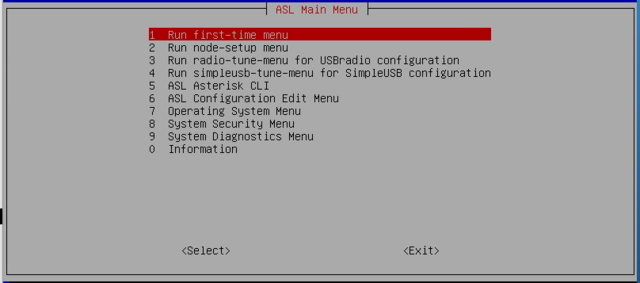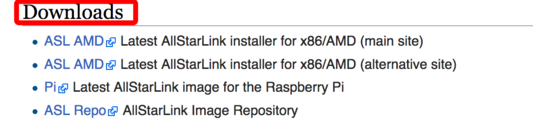Guia para principaintes
AllStarLink para principiantes.
El primer paso es crear una cuenta.
Visita la pagina https://allstarlink.org/ y da click en sign up.
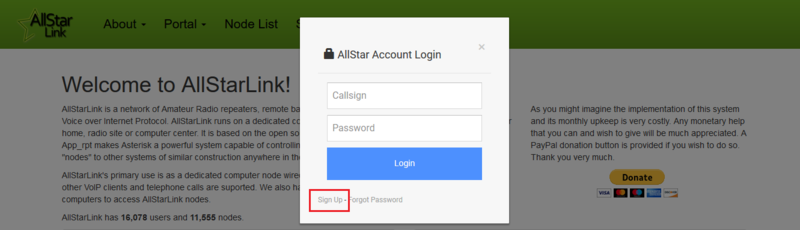
Descarga la imágen de ASL
Mientras esperas la confirmación de tu cuenta (suele demorar 24 horas) puedes descargar la imágen que utilizarás en tu nodo AllStarLink.
Visita wiki.allstarlink.org y baja a la sección de descargas "Downloads" y selecciona la imágen apropiada para tu equipo.
Transfiere la imágen que descargaste a una memoria. Ya sea esta una memoria USB, un CD o DVD, o una tarjeta microSD (Raspberry Pi).
Ingresa a tu cuenta
Necesitarás ingresar a tu cuenta https://allstarlink.org/

Da click en Login/Signup como se muestra en la siguiente imágen.
Crea un servidor
Necesitarás crear un servidor "server" : da click en <portal> y luego en <server settings>
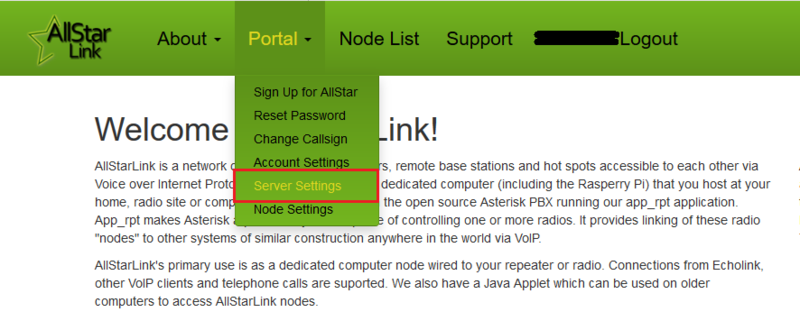
Da click en <Add a new server>
Por favor lee las instrucciones en cada página.
Luego da click en <Proceed with Server Setup> si es necesario.
Llena todos los campos de información y da click en <submit> al fondo de la página.
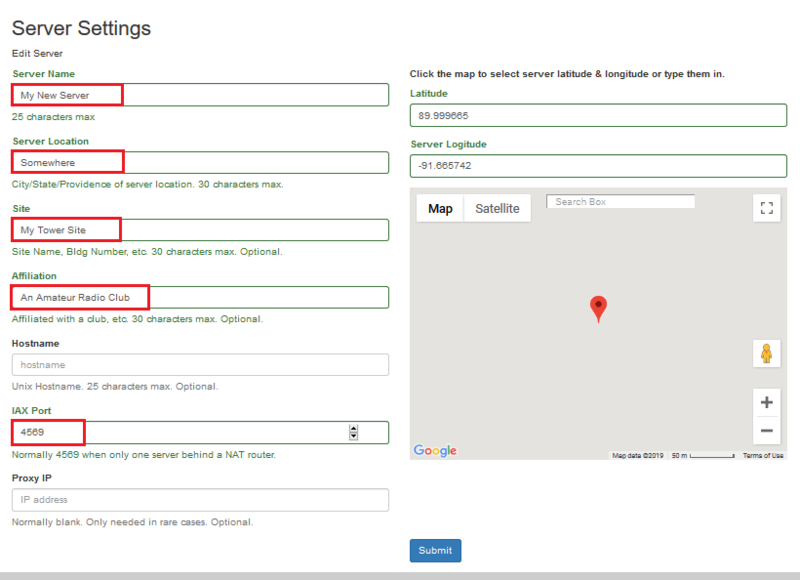
Solicita un número de nodo
Hasta arriba de la página, da click en <portal> y luego en <node settings>
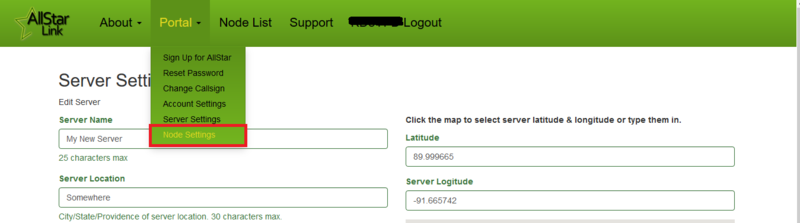
Luego da click <Request a new node number>
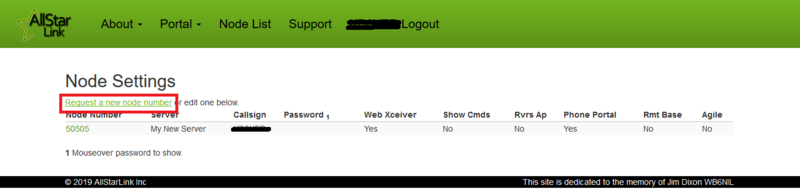
Selecciona en que servidor quieres que sea asignado el nuevo número de nodo
Si necesitas más de un número de nodo para el mismo servidor, repite este proceso.
Un comentario diciendo que requieres un nodo adicional para el mismo servidor es recomendable en dado caso, en Inglés se escribe asi: 'additional node on same server'.
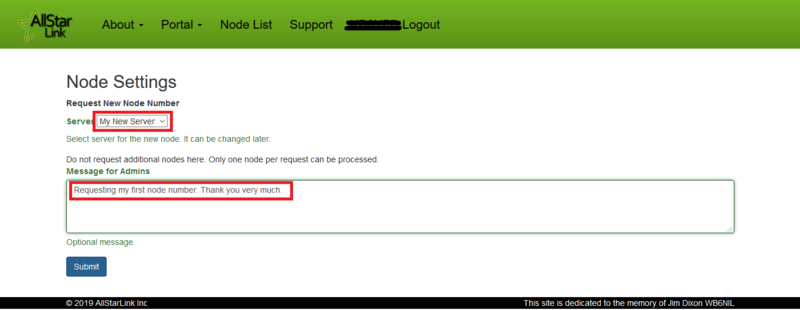
Una ves que hayas solicitado tu número de nodo y sea procesado, recibirás un email con la confirmación.
Editar la configuración del nodo
Entra a tu cuenta en https://allstarlink.org/
Da click en <portal> y luego en <node settings>
Los números de nodos AllStarLink que te han sido asignados estarán ahí desplegados.
Selecciona el número de nodo que deseas ver/editar.
Llena los campos con la información de tu nodo y da click en <submit>
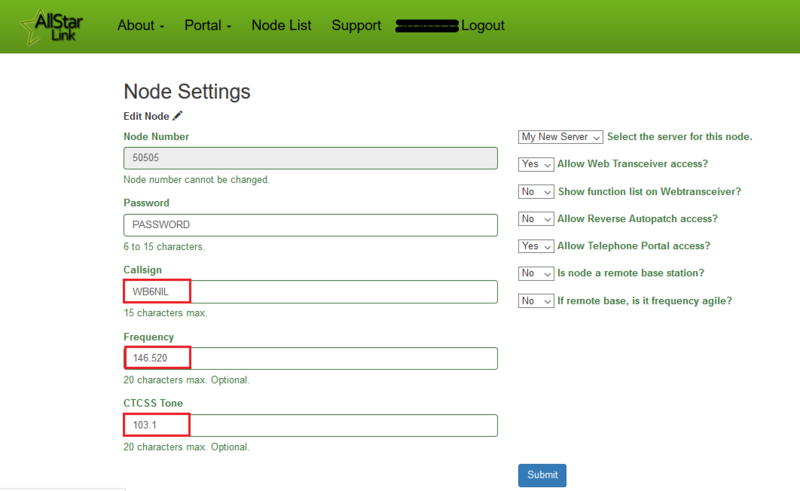
Apunta en una hoja tu número de nodo, contraseña y el indicativo que le asignaste, ya que los necesitarás más adelante para configurartu sistema AllStarLink.
Instala y configura AllStarLink en tu computadora
Consulta el manuala de tu computadora para instalar la imágen en ella. Si es una Raspberry Pi, te podemos recomendar la aplicación BalenaEtcher, la cual hace muy sencillo ese proceso.
Instala la imágen de AllStarLink en tu computadora. Coloca la memoria en tu sistema e inicia el sistema.
En el caso que estés utilizando una Raspberry Pi sin teclado y monitor, puedes conectarte por SSH usando una conexión de red alámbrica utilizanlo la IP que le asigno tu red/modem.
En la pantalla de acceso te solicitará ingresar un usuario, el cual es "repeater" y luego presiona <enter>
Ingresa el password de default que es "allstarlink".
Posteriormente te solicitará cambiar el password, solicitando primero en password anterior "allstarlink" y que ingreses dos veces el nuevo de tu elección. Toma nota del usuario y contraseña.
AL termino es posible que se cierre la ventana y tengas que volver a conectarte por SSH.
Para los usuarios familiarizados con Linux, pueden editar los archivos de forma manual.
Para los usuarios que no están familiarizados con Linux, ASL y Linux CLI (command line interface), pueden seguir paso a paso el procedimiento:
Escribe sudo asl-menu como se muestra en el siguiente ejemplo:
repeater@repeater:~$ sudo asl-menu
Esto cargará el menú de configuración de AllStarLink.